Philips 40PFT4509: Запись
Запись: Philips 40PFT4509
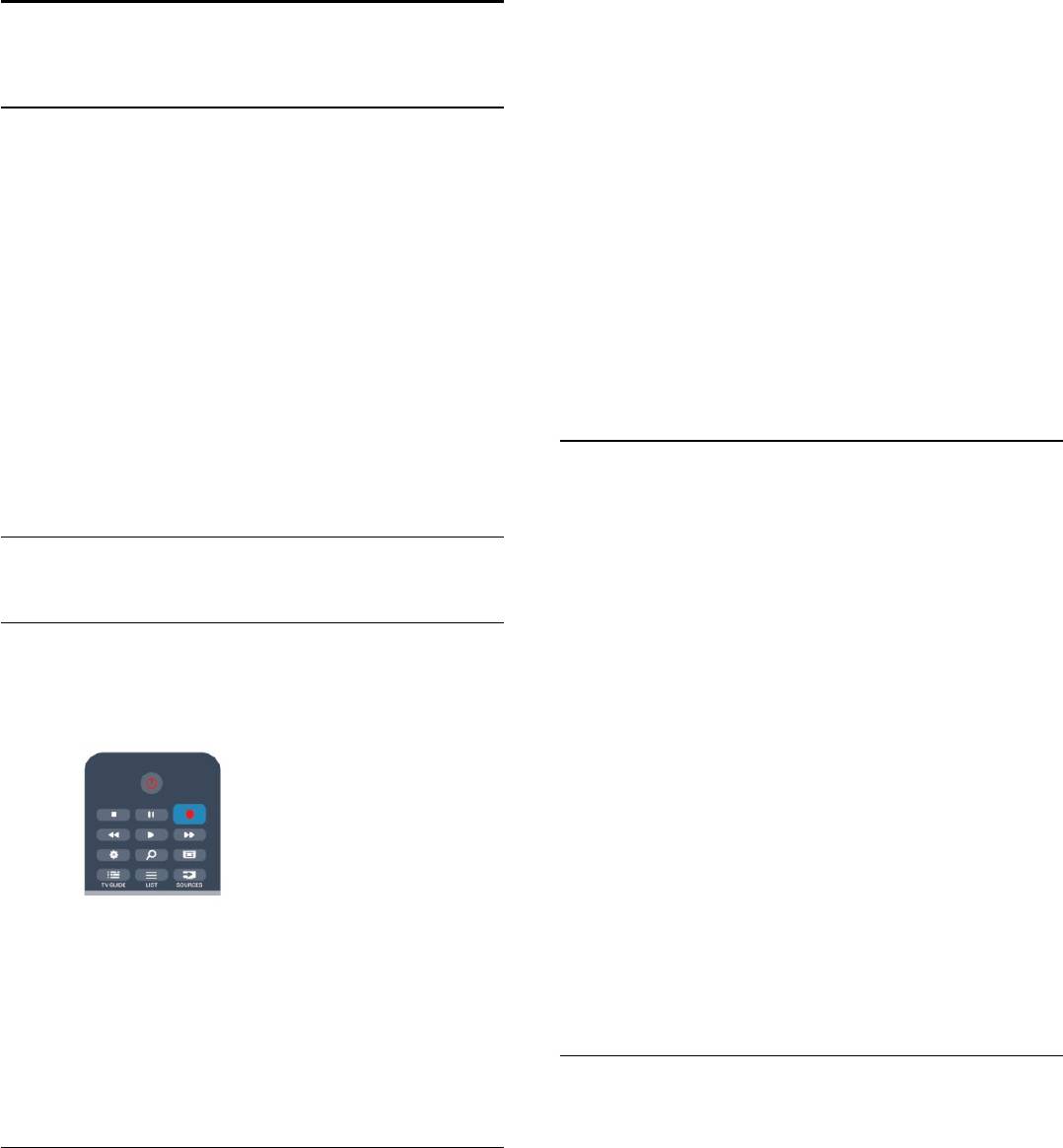
15
(Вправо) или
(Влево).
Чтобы изменить дату в списке, нажмите кнопку
OPTIONS
и выберите пункт
Изменить день
. В списке
Запись
выберите требуемый день и нажмите
OK
. Если данные для
телегида поступают из сети Интернет, выберите дату в
15.1
верхней части страницы и нажмите
OK
.
Что требуется
2 - Выделив программу, нажмите
Запись
. Будет
добавлено дополнительное время для окончания
Чтобы записать телепередачу, необходимо следующее:
программы. Это значение может быть увеличено.
3 - Выберите пункт
Запланировать
и нажмите
ОК
.
• подключенный по USB и отформатированный при помощи
Программа будет поставлена в очередь на запись. При
этого телевизора жесткий диск;
установке записей на одно и то же время появится
• наличие установленный цифровых телеканалов на этом
предупреждение.
телевизоре, т.е. каналов, просматриваемых через меню
Чтобы записать программу в ваше отсутствие, телевизор
"Просмотр телевизора";
должен находиться в режиме ожидания, а жесткий диск USB
• получение данных о каналах для встроенного телегида (от
должен быть включен.
станций вещания или из Интернета).
Для получения более подробной информации нажмите
Ключевые слова
и найдите пункт
Жесткий диск USB,
Список записей
установка
.
Чтобы просмотреть список записей и расписание записи,
нажмите кнопку
, выберите пункт
Записи
, а затем
15.2
нажмите
OK
.
Запись телепередачи
В списке можно выбрать запись для просмотра, удалить
записанные программы, настроить время окончания текущей
Запись в настоящее время
записи, а также проверить свободное место на диске.
Также, если данные для гида передач поступают из сети
Для записи текущей программы нажмите кнопку
(Запись)
Интернет, можно запланировать запись с заданным
на пульте ДУ.
временем начала и окончания записи, в качестве записи, не
относящейся к конкретной телевизионной программе. Для
записи в заданное время выберите пункт
Программирование записи
в верхней части страницы и
нажмите
OK
. Выберите канал, дату и отрезок времени. Для
подтверждения записи выберите пункт
Запланировать
и
нажмите
OK
.
Удаление записи по расписанию
Если информация для гида передач поступает из сети
Чтобы удалить запись по расписанию, выберите запись в
Интернет, перед началом записи можно указать время ее
списке и нажмите
OK
. Или выберите запись по расписанию,
окончания во всплывающем окне.
нажмите
OPTIONS
и выберите
Отменить запись
.
Если информация для гида передач поступает со станции
вещания, запись начнется немедленно. Время окончания
записи можно изменить в списке записей.
Для остановки записи нажмите кнопку
(Стоп).
Примечания
• Возможен просмотр предыдущей записанной трансляции
во время записи текущей программы.
Запись по расписанию
• Просмотр телеканалов во время записи невозможен.
• Приостановка прямой телетрансляции во время записи
Вы можете запланировать запись предстоящей программы,
невозможна.
которая будет транслироваться сегодня или через
• Чтобы выполнить запись, для станций вещания требуется
несколько дней (максимум через 8 дней).
точная настройка времени. Если настроить часы в
1 - Чтобы запланировать запись, нажмите
Телегид
.
телевизоре вручную, возможно, запись не будет выполнена.
На странице гида передач выберите канал и программу,
• Запись аудиоописания (комментариев) для людей с
которую требуется записать.
нарушениями зрения недоступна.
Для выбора канала из списка введите номер канала.
• Можно записать цифровые (DVB) субтитры канала. Запись
Для просмотра передач на канале нажмите кнопку
субтитров текстовых служб недоступна. Для проверки
46

доступности цифровых (DVB) субтитров настройте
телеканал и нажмите кнопку
OPTIONS
, затем выберите
пункт
Язык субтитров
, чтобы отобразить список субтитров.
Доступна только запись языка субтитров с предшествующим
значком
DVB
.
15.3
Просмотр записи
Чтобы просмотреть видеозапись, выполните следующие
действия.
1 - Нажмите
, выберите
Записи
и нажмите
OK
.
2 - Выберите запись из списка и нажмите
(Воспроизведение), чтобы запустить просмотр. Для
управления используйте кнопки
(Перемотка вперед),
(Перемотка назад),
(Пауза) или
(Стоп) на пульте
ДУ.
Срок для просмотра записи истек
Некоторые станции вещания ограничивают количество
дней, в течение которых запись доступна для просмотра.
Запись в списке содержит информацию о количестве дней
до истечения срока просмотра.
Неудачная попытка записи
Если на запись по расписанию распространяется
ограничение станции вещания, а также в том случае, если
трансляция была прервана, появится надпись
Ошибка
.
Удаление записи
Чтобы удалить запись, выберите запись в списке, нажмите
кнопку
OPTIONS
и выберите пункт
Удалить запись
.
Для получения более подробной информации нажмите
Ключевые слова
и найдите пункт
Запись телепередачи
.
47


